5ステップで画像をQRコードに変換する方法
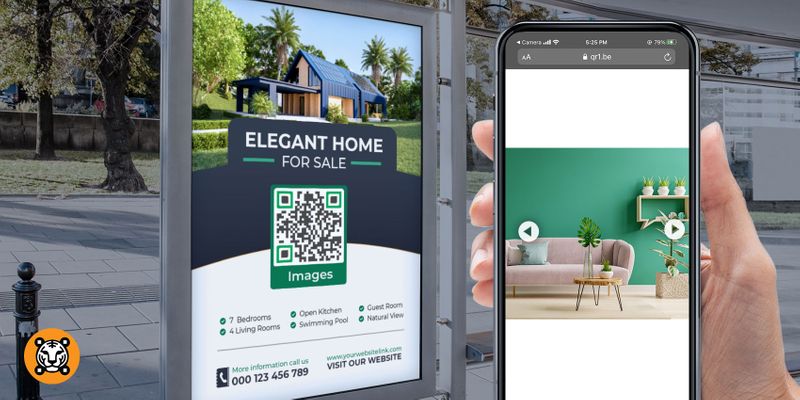
画像を QR コードに変換するには、画像 QR コード ジェネレーターを使用する必要があります。
スマートフォン デバイスを使用してコードをスキャンすると、画像の QR コードにアクセスできるようになります。
QR コードがスキャンされると、画像がユーザーのスマートフォン画面に直接表示されます。
QR コードに 1 つの画像だけを埋め込む必要がある場合でも、複数の画像を埋め込む必要がある場合でも、QR TIGER の画像 QR コード ジェネレーターを使用して埋め込むことができます。
では、画像を QR コードに変換するにはどうすればよいでしょうか?詳細については、このブログをお読みください。
画像をQRコードに変換するにはどうすればよいですか?
- QRタイガーへ QRコードジェネレーター オンラインで画像を無料で QR コードに変換できます
- コンピュータに保存されている 1 つの画像の場合は、ファイル画像を「ファイル」にアップロードします。QR に埋め込む複数の画像がある場合は、「H5 エディタの QR コード」カテゴリを選択します (または、Google に保存されている画像の場合は一括 URL QR コード)ドライブ、Dropbox などにアクセスし、リンクをコピーするだけです)
- QRコードをカスタマイズする
- QRコードをテストする
- 印刷して展開する
画像QRコードとは何ですか?
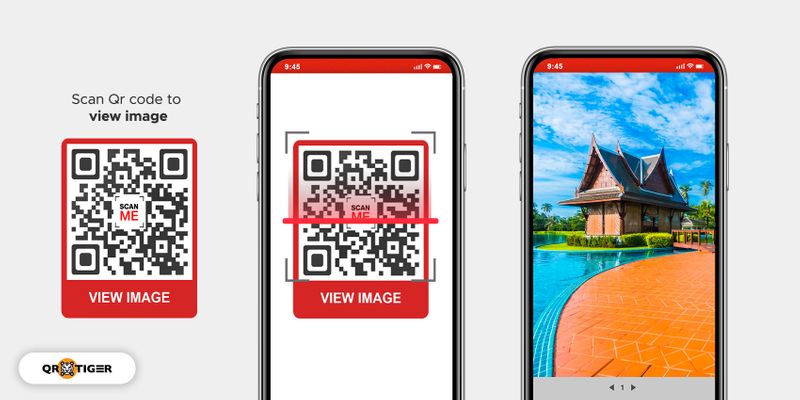
画像QRコードに保存できる画像形式はPNG、JPEGです。
QR コードに変換する必要がある 1 つの画像のみの場合は、 ファイルQRコードコンバータ ファイルをアップロードします。
ただし、1 つの QR に複数の画像を埋め込む必要がある場合は、ランディング ページの QR コード ソリューションを使用する必要があります。
画像 QR コードは、広告、製品パッケージ、クイック ガイド マニュアル、インフォグラフィックスに使用されます。
通常の QR コードと同じように機能します。ただし、コードの内容とは異なります。
スマートフォン (iOS または Android) で QR コード スキャナ アプリを開くだけで、写真内の QR コードを簡単にスキャンして画像コンテンツのロックを解除できます。
ランディング ページの QR コードを使用して画像を QR コードに変換し、複数の画像を 1 つの QR に保存します

単にクリックするだけですランディングページのQRコード解決策を選択し、説明を追加して、スライダーの画像 ボタンをクリックして多くの画像を追加します。
画像が Google ドライブまたは Dropbox に保存されている場合は、画像の URL QR コードを一括生成することもできるため、1 つずつ生成する必要はありません。
動的 QR コードとしての画像 QR コード
動的 QR コードで生成された画像の QR コードを使用すると、次のことが可能になります。 QRコードを編集する 画像を印刷したり、オンラインで展開したりした場合でも、いつでも別の画像ファイルにリダイレクトできます。
これは長期使用に有利です。
別の QR コードを生成する必要はありません。
さらに、ダイナミック QR コードを使用すると、 QRコードのスキャンを追跡する 一か所で簡単に。
画像 QR コードを生成する理由は何ですか?
1. 便利な画像共有・閲覧方法
QRコードはスマートフォンユーザー向けに最適化されているため、画像のQRコードをスキャンするだけで、写真を読み込むのに苦労することはありません。
このようにして、画像が人々や顧客にもっと露出されるようになります。
2. ビジネス文書に画像 QR コードを追加します
ドキュメントに写真を追加したいですか?画像への QR コードは、そのための最良のソリューションです。
ビジネス文書に画像 QR コードを印刷すると、これらの画像を QR コードに変換し、写真内の QR コードを簡単にスキャンできるため、1 枚のスペースをすべて消費することを心配する必要がありません。
3. QR コードを印刷するか、オンラインで表示します
QR コードは印刷物やオンライン マーケティングに最適です。そのため、新世代のマーケティング担当者は、キャンペーンを行う際のツールとして QR コードを使用することを選択しています。
画像 QR コードを雑誌、新聞、チラシ、パンフレットなどの印刷物に掲載する場合、マーケティング担当者はインタラクティブなマーケティング キャンペーンを作成します。
QR コードは、オフラインおよびオンライン マーケティングに最適な広告プラットフォームです。
画像をQRコードに変換するにはどうすればよいですか?ステップバイステップのガイド
QR コード ジェネレーターの無料試用版を使用して、画像を無料で QR コードに変換できます。画像を QR コードに変換する場合は、5 つの簡単な手順に従ってください。
1. QR TIGER QRコードジェネレーターに移動し、メニューの「ファイル」カテゴリまたは「ランディングページ」カテゴリを選択します
1 つの画像のみを変換する必要がある場合、画像 QR コードは「ファイル」カテゴリに属します。このカテゴリでは、将来使用できるさまざまなファイル オプションを見つけることができます。
これらのファイル オプションには、画像、音声、PDF、ビデオなどが含まれます。ファイルをアップロードするだけです。
複数の画像を生成するには、ランディング ページの QR コード ソリューションを使用できます。
Google ドライブや Dropbox などに保存されている画像の一括 URL QR コードを使用することもできます。
2. 画像 QR コードを生成してカスタマイズします。
アップロードが完了したら、画像 QR コードの生成とカスタマイズに進むことができます。 QR コードをカスタマイズすると、クリエイティブな側面を注ぎ込み、QR コードのアイデンティティの感覚を追加できます。
このようにして、人々はあなたの QR コードを簡単に認識し、ブランド認知度を高めることができます。
パターン、目の形、色のセットを選択して、QR コードをカスタマイズできます。また、ブランドの認知度を高めるために、QR コードにロゴや行動喚起を追加することもできます。
QR コードの読み取り可能性を確保するには、次の手順に従います。 推奨されるカスタマイズガイドライン は必須です。
3. QR コードをテストします。
画像 QR コードのカスタマイズが完了したら、テストに進むことができます。
このステップは、スキャン時のコンテンツの成功率をテストできるため、QR コードを生成する際に非常に重要です。
また、この手順では、顧客に展開する前に、さまざまなデバイスで QR コードの読み取り可能性をテストできます。 QRコードスキャナーを使用して写真のQRコードをスキャンするだけです。
QR コードのテスト結果に技術的な問題がある場合は、QR コードの生成とカスタマイズがこれらのエラーの主な要因である可能性があります。
このような事態を避けるためには、QR コードをスキャンできない理由を検討する必要があります。
4. QR コードをダウンロードして展開します。
数回のスキャン後に QR コードが機能することが証明されたら、画像 QR コードのダウンロードに進みます。
ただし、ダウンロード ボタンを押す前に、QR コードをダウンロードする画像形式を選択する必要があります。
印刷品質を向上させるために、専門家は SVG などのベクター ファイル形式の使用を推奨しています。
こうすることで、QR コードの印刷品質を損なうことなく、さまざまなサイズに引き伸ばして再形成した後も QR コードを保存できます。
画像の QR コードを雑誌、新聞、ポスター、看板、写真用のコーヒーテーブル、名刺に添付できます。
画像QRコードの利用について
1. 観光スポット
画像によってランドマークが瞬時に人気になる可能性があることは否定できません。
ソーシャル メディアのおかげで、冒険を求める人は、他の観光客の投稿をスクロールすることで次の冒険を設定できます。
ランドマークの案内スタンドに画像QRコードを貼り付けると、観光客がQRコードを読み取って観光スポットの写真をさらに閲覧できるようになります。
このようにして、冒険に出かける前にその場所の美しさを知ることができます。
2. 写真撮影
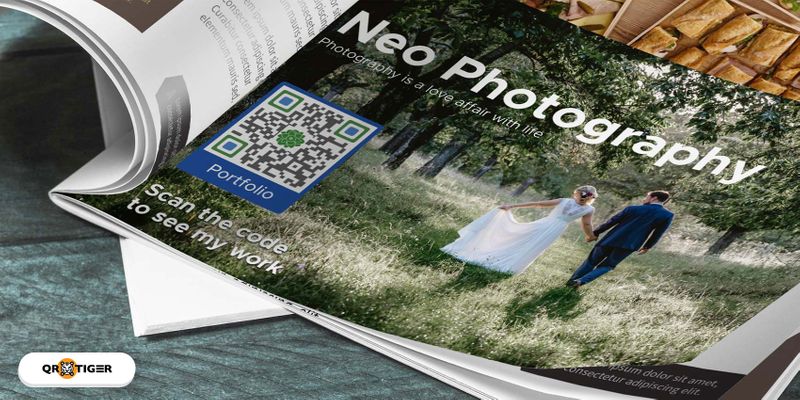
QR コードを使用して、クライアントはあなたの作品ポートフォリオにアクセスできます。 QR コードをパンフレットや雑誌に印刷したり、名刺に含めたりすることもできます。
を使用することもできます ソーシャルメディアのQRコードすべてのソーシャル メディア チャネルを 1 つの QR コードに統合し、1 回のスキャンでオンラインのフォロワーを最大化できます。
3. 名刺
名刺はマーケターにとって素晴らしいマーケティング武器です。このため、写真代理店やイベント代理店は、見込み客とつながる手段としてこれらのデジタル カードを使用しています。
受信者が vCard QR コードをスキャンするときにあなたの連絡先の詳細を直接保存できるだけでなく、受信者があなたの作品を閲覧できるリンクを vCard に追加することもできます。
4. 写真ニュースレター
一部の写真代理店は写真ニュースレターを発行しています。
対象の仕事分野での人気を高めるために、ハウツー ニュースレターや写真ハックに画像 QR コードを添付して、写真サンプルを表示できます。
このように、QR コードをスキャンするときにニュースレターをインタラクティブにすることで、読者にニュースレター配信の特別感を与えることができます。
4. オフィスの窓
老舗の写真会社は、地下鉄やビジネス地区内にオフィスを構えています。中にはショッピングモールや公共の場所に広告を掲載しているものもあります。
そのため、写真を宣伝し、より多くの販売見込み客を生み出すことができます。
広告の効率を高めるために、ミステリートップの写真ピックに画像 QR コードを使用し、一般の人々が QR コードの内容をスキャンして表示することでこの動きに参加できるようにすることができます。
5. インフォグラフィックス
インフォグラフィックは、重要な情報を人々に示す優れた方法です。
これは、マーケターがマーケティング キャンペーンを行う際に人々の注意を引く方法でもあります。このため、 ブランドの 65%コンテンツマーケティングにインフォグラフィックを使用します。
インフォグラフィックへの関心を高めるために、雑誌、チラシ、新聞、パンフレットなどの印刷用紙に画像 QR コードを追加できます。
このようにして、興味深いインフォグラフィックを明らかにする新しい方法で人々を魅了することができます。
6. レストラン
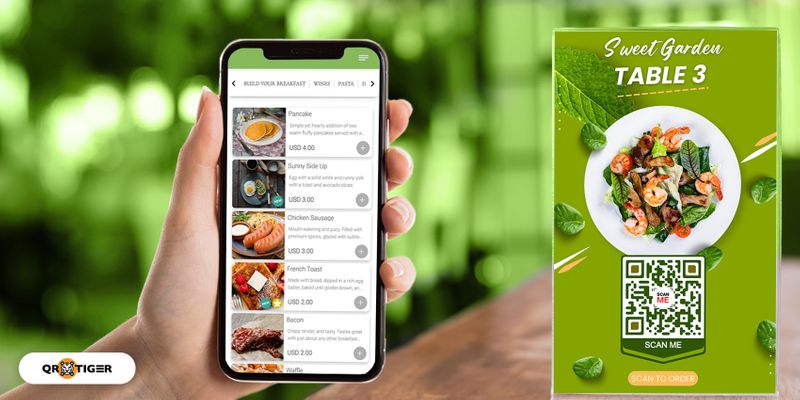 現在、世界的な健康危機が発生しているため、レストランは営業を継続するのに苦労しています。
現在、世界的な健康危機が発生しているため、レストランは営業を継続するのに苦労しています。コミュニティでは社会的距離の確保や頻繁な衛生検査などの厳格な健康プロトコルが厳格に実施されているため、パンデミック後の環境での運営は困難になる可能性があります。
そのため、専門家はレストラン運営に新しい手段を導入しています。
ほとんどのレストランは営業を継続するために、インタラクティブなレストランメニュー QR コード ソフトウェア また、顧客をデジタル メニューに誘導するメニュー QR コードも生成できます。
レストランが提供するデジタル メニューは、画像、PDF などのドキュメント、H5 エディターの形式です。
関連している: レストランやバーのメニューを QR コードで作成するにはどうすればよいですか?
7. 製品情報ガイド
米国企業は紙の管理に平均して年間 80 億ドルを費やしています。そのため、これらの企業の経理部門は、紙の支出を最小限に抑える新しい方法を見つけています。
物理的な製品情報ガイドの効果的な代替手段として考えられる手段の 1 つは、それをデジタル化することです。
製品メーカーが使用できるさまざまなデジタル化技術では、画像 QR コードの使用が効果的であり、スペースを節約できます。 製品包装。
このようにして、デバイスのセットアップと手入れの方法を学習し、より多くの木を保護する新しい手段を顧客に紹介できます。
QR TIGERの画像QRコードジェネレーターを使用して画像をQRコードに変換します
時間の経過とともに効果的な画像共有の変化を実現する手段として、画像を QR コードに変換するなどの技術的進歩が導入されました。
写真市場で熾烈な競争が起こっているため、写真家は自分の写真を人々と結びつけ、より多くのパートナーシップを築くための新しい方法を模索しています。
QR コードの助けを借りて、写真家は画像共有の未来を開拓できるようになります。
このようにして、近代化に追いつき、QR コードの概念を人々に紹介することができます。
QR コードを使って旅をすることで、サービスを改善するための無限の可能性を解き放つことができます。
これらの手段を達成するために、彼らはいつでもパートナーと提携することができます。 QRコードジェネレーター オンラインで利用でき、数回クリックするだけで最新テクノロジーの驚異を探索できます。
よくある質問
画像をQRコードに変換できますか?
はい、画像は QR コードに変換できます。 QR TIGER を使用すると、現在の画像を置き換えて、スキャナを別の画像ドキュメントにリダイレクトすることもできます。
画像 QR コードはファイル QR コード カテゴリの下にあり、本質的に動的です。
したがって、画像 QR コードを別の画像などの別のファイルに編集したり、ビデオや PDF ドキュメントにリダイレクトしたりできます。
写真のQRコードを作成できますか?
はい、上記の手順に従って、QR TIGER QR コード ジェネレーターをオンラインで使用して画像の QR コードを作成できます。


